作者:乔山办公网日期:
返回目录:word文档
在职场使用Office,你以为只有Excel能使用函数?Word也能做到,虽然没有EXCEL那么强大,但是高效的解决求和、求平均、求积等,还是能轻松搞定的!
职场Word函数使用:表格求和
步骤:点击【布局】---【数据】---【公式】,接下来,默认的函数“=SUM(LEFT)”就是用来求和的,我们直接使用即可。
注意:
注意:
要是出现{ =SUM(LEFT)}或者相似的结果,你就需要切换域了,使用【Alt+F9】即可切换过来
SUM是用来求和的函数、PRODUCT是用来求体积的、AVERAGE是用来求平均值的
向左计算:left; 向右计算:right; 向下计算:below; 向上计算:above
F4这里是个快捷键,是重复上一步的动作
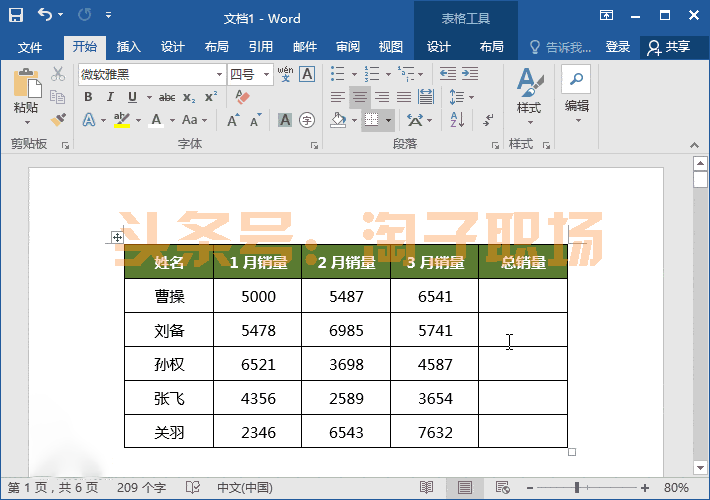
职场Word函数使用:表格求积
同样的,我们需要修改下函数的公式【=PRODUCT(LEFT)】就可以了,再按F4,就可以快速填充了,见下图
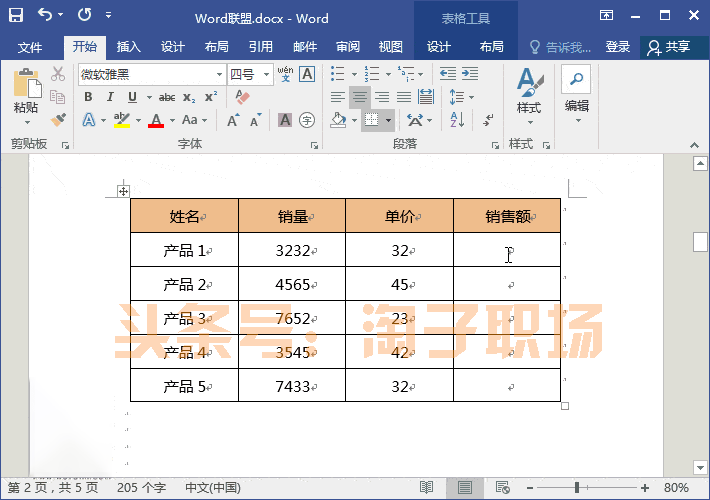
职场Word函数使用:表格求平均值
这里也是一样,修改函数公式【=AVERAGE(LEFT)】,按F4就可以实现自动了
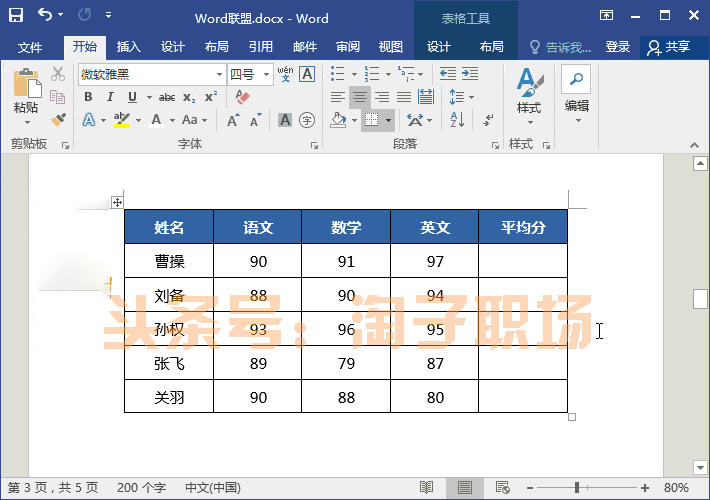
职场Word函数使用:表格做加减法
其实,WORD也是可以利用单元格位置进行加减乘除,只是必须要手动输入函数
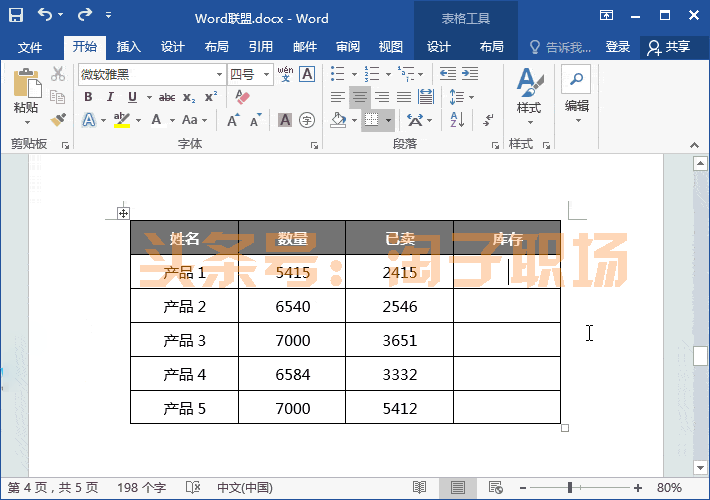
职场Word函数使用:表格除法
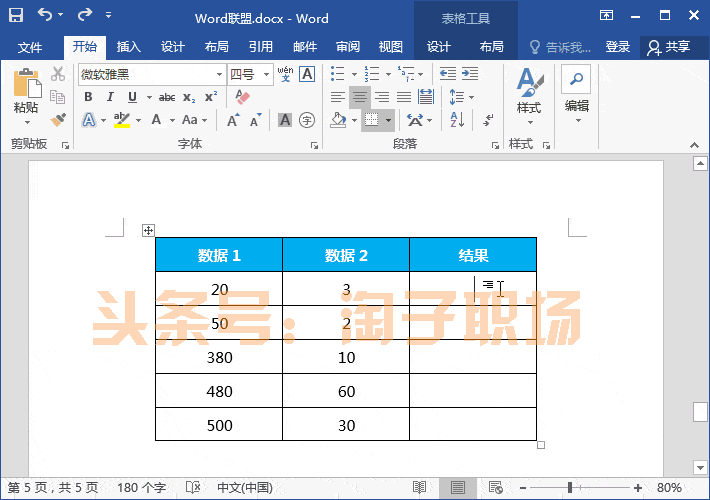
往期Office技巧文章:
每日分享职场经验、技巧,让我们在职场中共同成长